Excel INDIRECT функция
Microsoft Excel НЕПРЯК функция преобразува текстов низ във валидна препратка.

Синтаксис
=INDIRECT (ref_text, [a1])
Аргументи
Ref_text (задължителният аргумент): Това е препратката към клетка, която съдържа едно от следните:
- Справка в стил A1.
- Справка в стил R1C1.
- Именуван диапазон, дефиниран като препратка.
- Препратка към клетка под формата на текстов низ.
[a1] (незадължителният аргумент): Логична стойност е да се присвои стилът на ref_text.
- Ако a1 е ture или пропуснат, ref_text се интерпретира като препратка в стил A1.
- Ако a1 е FALSE, ref_text се интерпретира като препратка в стил R1C1.
Върната стойност
- Функция INDIRECT ще върне валидна препратка, посочена от текстов низ.
Функционални бележки:
Функцията INDIRECT ще върне #REF! стойност на грешката, когато:
- ref_text препраща към друга работна книга, която не е отворена;
- ref_text се отнася до диапазон от клетки извън ограничението за ред от 1,048,576 16,384 XNUMX или ограничението за колона от XNUMX XNUMX (XED).
Примери
Примерите по-долу ще илюстрират обичайното използване на функцията INDIRECT в Excel.
Пример 1: ИНДИРЕКТНА препратка към клетка
Както е показано на екранната снимка по-долу, функцията INDIRECT =INDIRECT(B2) преобразува текстовия низ в B2 във валидна препратка към клетка и след това върне стойността на тази препратка към клетка (D2) като краен резултат.

бележки:
- Ако ref_text е ограден в двойни кавички, като напр =INDIRECT("B2"), ще получи директно стойността в B2.
- Можете също така да комбинирате текстов низ и препратка към клетка в рамките на функцията INDIRECT, както е показано на екранната снимка по-долу.
Тук функцията INDIRECT свързва ref_text (казва D) и стойността в B2 (казва 2) като валидна препратка към клетка D2 и връща стойността в D2 като резултат.
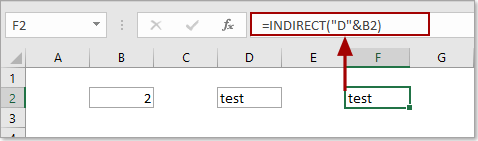
Пример 2: INDIRECT с именуван диапазон
Функцията INDIRECT също може директно да препраща към именувани диапазони. Както е показано на екранната снимка по-долу, има таблица, съдържаща няколко наименувани диапазона и сега трябва да сумирате стойности в определен наименуван диапазон (казва Mon) с комбинация от функции SUM и INDIRECT, моля, направете следното.
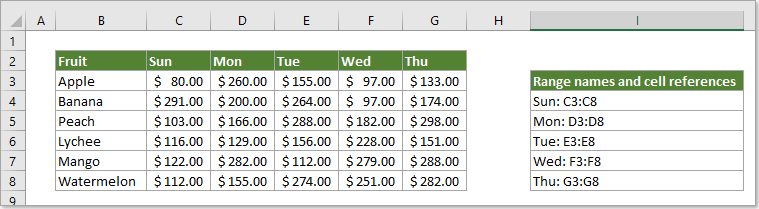
1. Въведете името на диапазона в клетка, тук въвеждам Mon в клетка C12. Изберете празна клетка, копирайте формулата по-долу в нея и натиснете клавиша Enter.
=SUM(INDIRECT(C12))
Вече сте сумирали всички стойности в посочения наименуван диапазон (Mon).
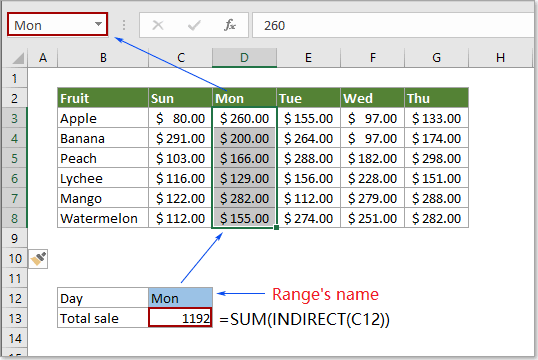
Още примери
Как да извлека уникални стойности от множество колони в Excel?
Най-добрите инструменти за производителност в офиса
Kutools за Excel - помага ви да се откроите от тълпата
Kutools за Excel разполага с над 300 функции, Гарантираме, че това, от което се нуждаете, е само на един клик разстояние...

Раздел Office - Активиране на четене и редактиране с раздели в Microsoft Office (включително Excel)
- Една секунда за превключване между десетки отворени документи!
- Намалете стотиците кликвания на мишката за вас всеки ден, кажете сбогом на ръката на мишката.
- Увеличава продуктивността ви с 50% при преглеждане и редактиране на множество документи.
- Внася ефективни раздели в Office (включително Excel), точно като Chrome, Edge и Firefox.
